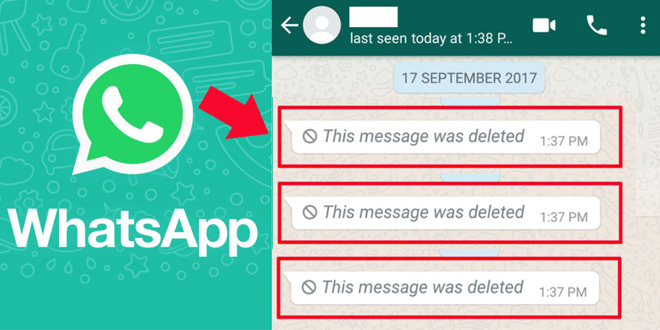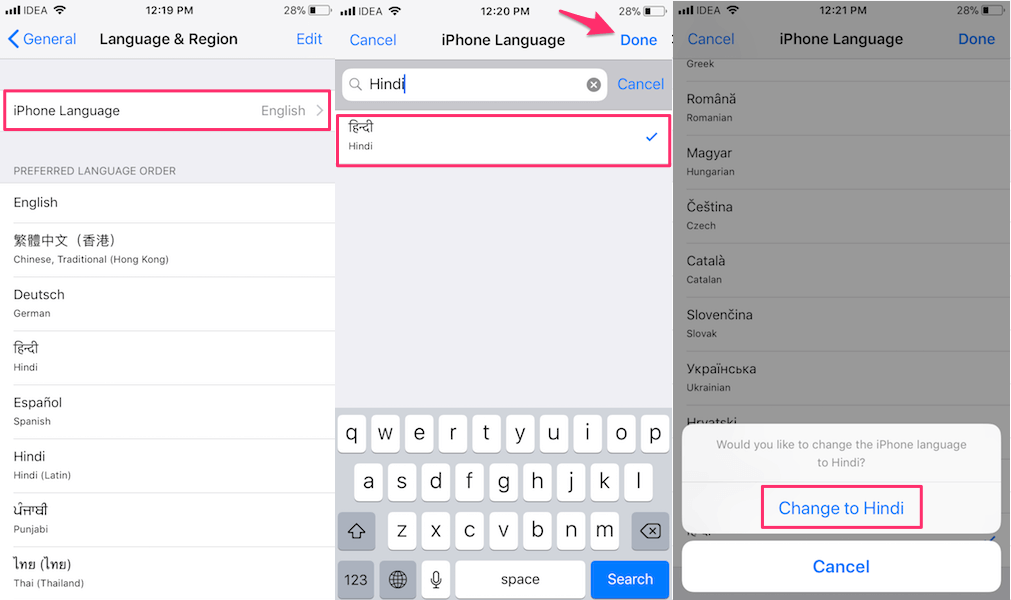واتساپ به دلیل پایگاه کاربری گسترده اش، اغلب به انتخاب اصلی برای اشتراک گذاری رسانه با مخاطبین تبدیل شده است. واتساپ امکان اشتراک گذاری رسانه تا اندازه ۱۶ مگابایت را فراهم می کند که برای ویدیوهای کوتاه (بسته به کیفیت ۹۰ ثانیه تا ۳ دقیقه) است. در این مطلب می خواهیم نحوه ارسال فیلم با حجم بالا در واتساپ بدون از بین رفتن کیفیت را به شما بگوییم.
ارسال فیلم با حجم بالا در واتساپ
وقتی یک ویدیوی بزرگ با حجم بیش از ۱۶ مگابایت را به اشتراک می گذارید، واتساپ سعی می کند آن را به شدت فشرده کند تا محتوای ویدیویی را در ۱۶ مگابایت قرار دهد. و اگر باز هم نتواند این کار را انجام دهد، شما را مجبور میکند تا ویدیو را با استفاده از ویرایشگر ویدیوی داخلی آن کوتاه کنید. در هر دو مورد، ممکن است به نتیجه دلخواه نرسید.
اگر می خواهید یک ویدیوی بزرگ (بیش از ۱۶ مگابایت) را بدون افت کیفیت در واتساپ ارسال کنید، راه حل اصلی این است که ویدیو را به عنوان یک سند در چت واتساپ خود پیوست کنید.
برای انجام این کار، واتساپ را باز کنید و روی چتی که میخواهید ویدیو را در آن به اشتراک بگذارید ضربه بزنید.
ارسال فیلم با حجم بالا در واتساپ اندروید
در اندروید، روی نماد گیره کاغذ از پایین سمت راست ضربه بزنید و Document را انتخاب کنید. میتوانید فایلهای پشتیبانیشده را در دستگاهتان مرور کنید و ویدیوی خاص را انتخاب کنید.
اگر ویدیوی مورد نظر خود را پیدا نکردید، روی «مرور سایر اسناد…» ضربه بزنید و فایل خاصی را از مکان دلخواه خود از طریق برنامه مدیریت فایل پیشفرض انتخاب کنید.
در نهایت گزینه Send را بزنید تا فایل ویدئویی انتخاب شده با مخاطب انتخابی خود به اشتراک گذاشته شود.
ویدیو با کیفیت اصلی بدون برش به اشتراک گذاشته خواهد شد، البته به شرطی که حجم آن کمتر از ۱۰۰ مگابایت باشد.
ارسال فیلم با حجم بالا در واتساپ آیفون
ارسال فیلم با حجم بالا در واتساپ آیفون مشابه روش اندروید است. برای انجام همین کار مراحل زیر را دنبال کنید.
مطمئن شوید ویدیویی که میخواهید به اشتراک بگذارید در برنامه Files ذخیره شده است. اگر ویدیو در کتابخانه Photos شما است، به برنامه Photos بروید، ویدیو را انتخاب کنید، از گوشه پایین سمت چپ روی Share ضربه بزنید و گزینه Save to Files را انتخاب کنید.
واتساپ را در iPhone باز کنید و چتی را که میخواهید فیلم را در آن به اشتراک بگذارید انتخاب کنید.
روی دکمه “+” از گوشه سمت چپ پایین ضربه بزنید و Document را انتخاب کنید. به نمای فایلها هدایت میشوید، جایی که میتوانید ویدیوی خاصی را که قبلاً ذخیره کردهاید، مرور کرده و انتخاب کنید.
برای اشتراکگذاری ویدیو، از گوشه بالا سمت راست روی Send ضربه بزنید.
ویدیو با کیفیت اصلی و بدون برش با مخاطب مورد نظر به اشتراک گذاشته می شود.
نحوه ارسال فیلم در واتساپ با حجم بیش از ۱۰۰ مگابایت
ارسال ویدئو به عنوان سند در واتس اپ به شما این امکان را می دهد که فایل هایی با حجم تا ۱۰۰ مگابایت آپلود کنید. اگر می خواهید ویدیوها یا اسنادی با حجم بیش از ۱۰۰ مگابایت ارسال کنید، باید از یک پلتفرم جایگزین برای این کار استفاده کنید.
یکی از رایجترین روشهای اشتراکگذاری فایلهای بزرگتر از ۱۰۰ مگابایت از طریق واتساپ ، آپلود آنها در بستر ذخیرهسازی ابری مانند Google Drive، iCloud Drive، OneDrive و غیره است و سپس لینک فایلها را با مخاطبین مورد نظر به اشتراک بگذارید.